ESP OPEL MOKKA 2015 Manuel multimédia (in French)
[x] Cancel search | Manufacturer: OPEL, Model Year: 2015, Model line: MOKKA, Model: OPEL MOKKA 2015Pages: 133, PDF Size: 2.25 MB
Page 7 of 133
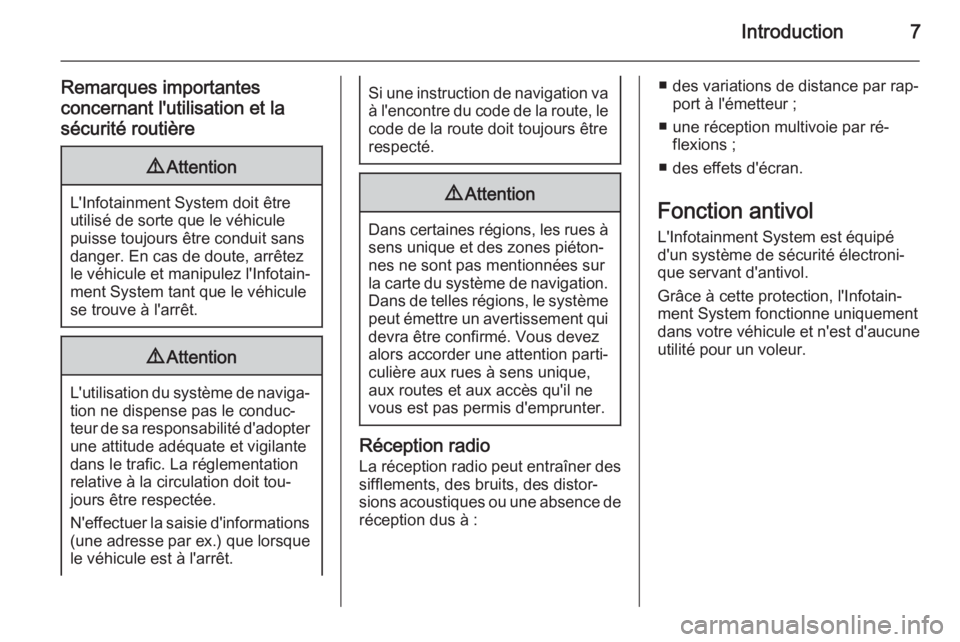
Introduction7
Remarques importantes
concernant l'utilisation et la
sécurité routière9 Attention
L'Infotainment System doit être
utilisé de sorte que le véhicule
puisse toujours être conduit sans
danger. En cas de doute, arrêtez
le véhicule et manipulez l'Infotain‐
ment System tant que le véhicule
se trouve à l'arrêt.
9 Attention
L'utilisation du système de naviga‐
tion ne dispense pas le conduc‐
teur de sa responsabilité d'adopter une attitude adéquate et vigilante
dans le trafic. La réglementation
relative à la circulation doit tou‐
jours être respectée.
N'effectuer la saisie d'informations (une adresse par ex.) que lorsque
le véhicule est à l'arrêt.
Si une instruction de navigation va à l'encontre du code de la route, le
code de la route doit toujours être
respecté.9 Attention
Dans certaines régions, les rues à
sens unique et des zones piéton‐
nes ne sont pas mentionnées sur
la carte du système de navigation.
Dans de telles régions, le système peut émettre un avertissement qui
devra être confirmé. Vous devez
alors accorder une attention parti‐ culière aux rues à sens unique,
aux routes et aux accès qu'il ne
vous est pas permis d'emprunter.
Réception radio
La réception radio peut entraîner dessifflements, des bruits, des distor‐
sions acoustiques ou une absence de réception dus à :
■ des variations de distance par rap‐ port à l'émetteur ;
■ une réception multivoie par ré‐ flexions ;
■ des effets d'écran.
Fonction antivol L'Infotainment System est équipé
d'un système de sécurité électroni‐
que servant d'antivol.
Grâce à cette protection, l'Infotain‐
ment System fonctionne uniquement
dans votre véhicule et n'est d'aucune utilité pour un voleur.
Page 17 of 133
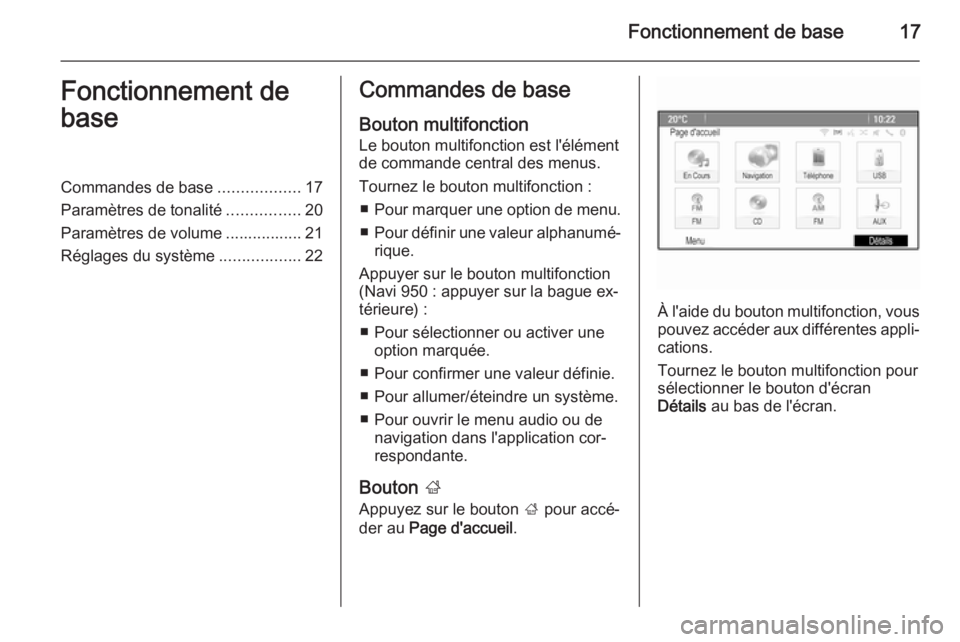
Fonctionnement de base17Fonctionnement de
baseCommandes de base ..................17
Paramètres de tonalité ................20
Paramètres de volume ................. 21 Réglages du système ..................22Commandes de base
Bouton multifonction
Le bouton multifonction est l'élément
de commande central des menus.
Tournez le bouton multifonction : ■ Pour marquer une option de menu.
■ Pour définir une valeur alphanumé‐
rique.
Appuyer sur le bouton multifonction
(Navi 950 : appuyer sur la bague ex‐
térieure) :
■ Pour sélectionner ou activer une option marquée.
■ Pour confirmer une valeur définie.
■ Pour allumer/éteindre un système.
■ Pour ouvrir le menu audio ou de navigation dans l'application cor‐
respondante.
Bouton ;
Appuyez sur le bouton ; pour accé‐
der au Page d'accueil .
À l'aide du bouton multifonction, vous
pouvez accéder aux différentes appli‐
cations.
Tournez le bouton multifonction pour sélectionner le bouton d'écran
Détails au bas de l'écran.
Page 19 of 133
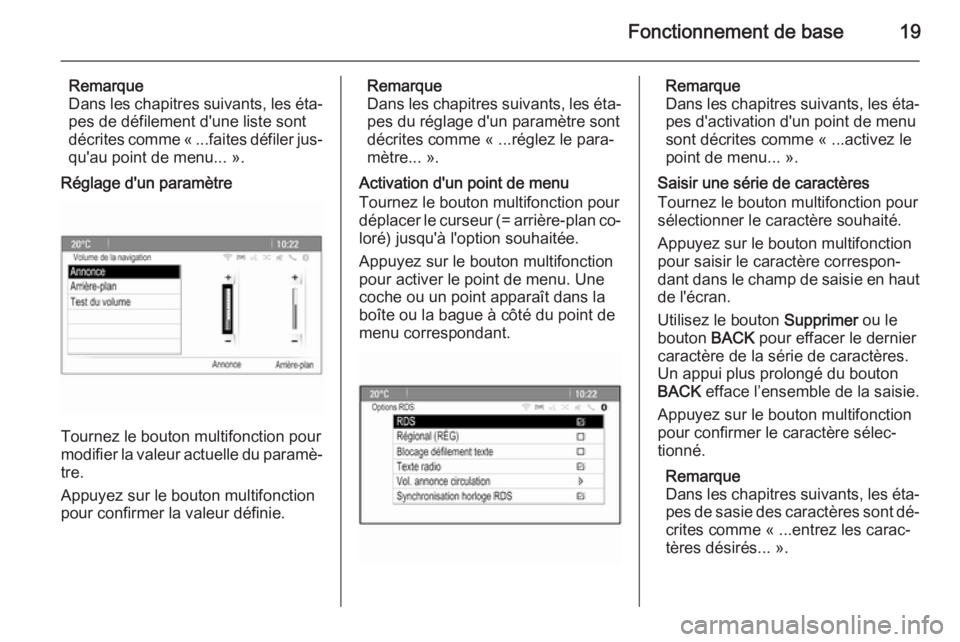
Fonctionnement de base19
Remarque
Dans les chapitres suivants, les éta‐
pes de défilement d'une liste sont
décrites comme « ...faites défiler jus‐ qu'au point de menu... ».
Réglage d'un paramètre
Tournez le bouton multifonction pour
modifier la valeur actuelle du paramè‐ tre.
Appuyez sur le bouton multifonction
pour confirmer la valeur définie.
Remarque
Dans les chapitres suivants, les éta‐
pes du réglage d'un paramètre sont
décrites comme « ...réglez le para‐
mètre... ».
Activation d'un point de menu
Tournez le bouton multifonction pour
déplacer le curseur (= arrière-plan co‐
loré) jusqu'à l'option souhaitée.
Appuyez sur le bouton multifonction
pour activer le point de menu. Une
coche ou un point apparaît dans la boîte ou la bague à côté du point de
menu correspondant.Remarque
Dans les chapitres suivants, les éta‐
pes d'activation d'un point de menu
sont décrites comme « ...activez le
point de menu... ».
Saisir une série de caractères
Tournez le bouton multifonction pour
sélectionner le caractère souhaité.
Appuyez sur le bouton multifonction
pour saisir le caractère correspon‐
dant dans le champ de saisie en haut de l'écran.
Utilisez le bouton Supprimer ou le
bouton BACK pour effacer le dernier
caractère de la série de caractères. Un appui plus prolongé du bouton
BACK efface l’ensemble de la saisie.
Appuyez sur le bouton multifonction
pour confirmer le caractère sélec‐
tionné.
Remarque
Dans les chapitres suivants, les éta‐ pes de sasie des caractères sont dé‐
crites comme « ...entrez les carac‐
tères désirés... ».
Page 21 of 133
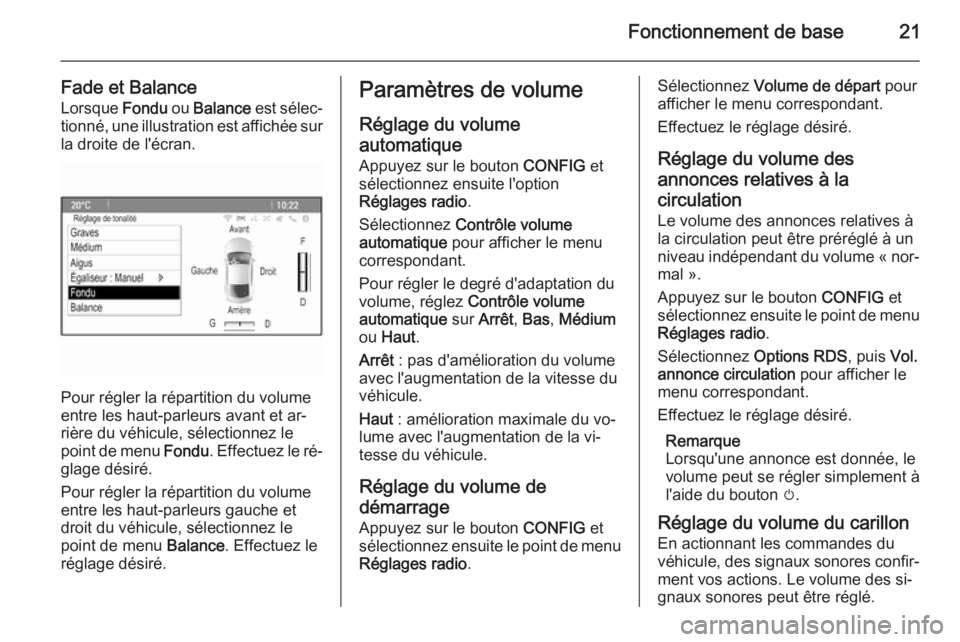
Fonctionnement de base21
Fade et BalanceLorsque Fondu ou Balance est sélec‐
tionné, une illustration est affichée sur
la droite de l'écran.
Pour régler la répartition du volume
entre les haut-parleurs avant et ar‐
rière du véhicule, sélectionnez le
point de menu Fondu. Effectuez le ré‐
glage désiré.
Pour régler la répartition du volume
entre les haut-parleurs gauche et
droit du véhicule, sélectionnez le
point de menu Balance. Effectuez le
réglage désiré.
Paramètres de volume
Réglage du volume
automatique Appuyez sur le bouton CONFIG et
sélectionnez ensuite l'option
Réglages radio .
Sélectionnez Contrôle volume
automatique pour afficher le menu
correspondant.
Pour régler le degré d'adaptation du
volume, réglez Contrôle volume
automatique sur Arrêt , Bas , Médium
ou Haut .
Arrêt : pas d'amélioration du volume
avec l'augmentation de la vitesse du
véhicule.
Haut : amélioration maximale du vo‐
lume avec l'augmentation de la vi‐
tesse du véhicule.
Réglage du volume de
démarrage
Appuyez sur le bouton CONFIG et
sélectionnez ensuite le point de menu Réglages radio .Sélectionnez Volume de départ pour
afficher le menu correspondant.
Effectuez le réglage désiré.
Réglage du volume des
annonces relatives à la
circulation Le volume des annonces relatives à
la circulation peut être préréglé à un
niveau indépendant du volume « nor‐ mal ».
Appuyez sur le bouton CONFIG et
sélectionnez ensuite le point de menu
Réglages radio .
Sélectionnez Options RDS, puis Vol.
annonce circulation pour afficher le
menu correspondant.
Effectuez le réglage désiré.
Remarque
Lorsqu'une annonce est donnée, le
volume peut se régler simplement à
l'aide du bouton m.
Réglage du volume du carillon
En actionnant les commandes du
véhicule, des signaux sonores confir‐
ment vos actions. Le volume des si‐
gnaux sonores peut être réglé.
Page 22 of 133
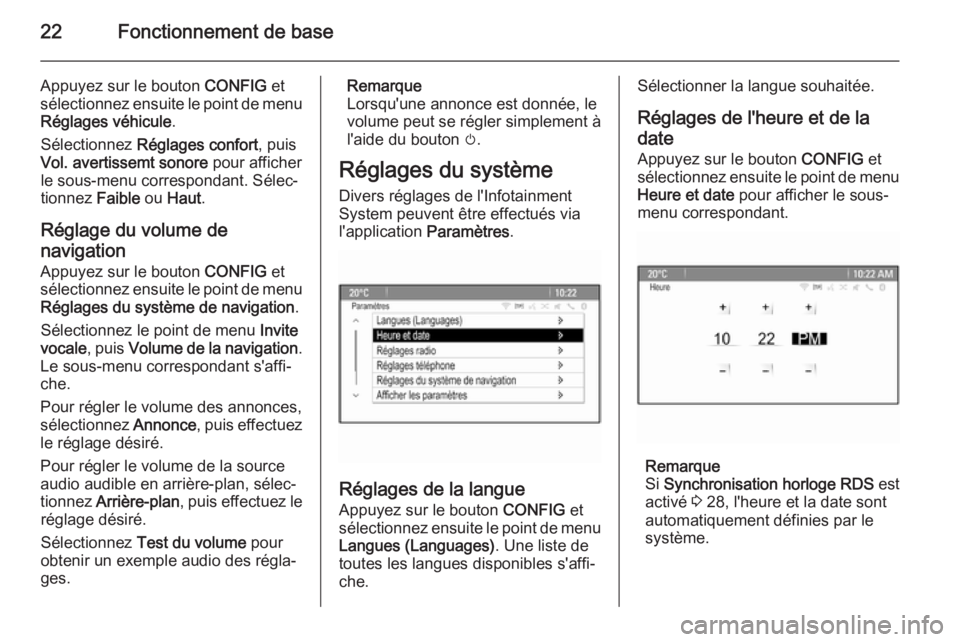
22Fonctionnement de base
Appuyez sur le bouton CONFIG et
sélectionnez ensuite le point de menu Réglages véhicule .
Sélectionnez Réglages confort , puis
Vol. avertissemt sonore pour afficher
le sous-menu correspondant. Sélec‐
tionnez Faible ou Haut .
Réglage du volume de
navigation
Appuyez sur le bouton CONFIG et
sélectionnez ensuite le point de menu Réglages du système de navigation .
Sélectionnez le point de menu Invite
vocale , puis Volume de la navigation .
Le sous-menu correspondant s'affi‐
che.
Pour régler le volume des annonces,
sélectionnez Annonce, puis effectuez
le réglage désiré.
Pour régler le volume de la source
audio audible en arrière-plan, sélec‐
tionnez Arrière-plan , puis effectuez le
réglage désiré.
Sélectionnez Test du volume pour
obtenir un exemple audio des régla‐
ges.Remarque
Lorsqu'une annonce est donnée, le
volume peut se régler simplement à
l'aide du bouton m.
Réglages du système Divers réglages de l'Infotainment
System peuvent être effectués via
l'application Paramètres.
Réglages de la langue
Appuyez sur le bouton CONFIG et
sélectionnez ensuite le point de menu
Langues (Languages) . Une liste de
toutes les langues disponibles s'affi‐
che.
Sélectionner la langue souhaitée.
Réglages de l'heure et de la date Appuyez sur le bouton CONFIG et
sélectionnez ensuite le point de menu Heure et date pour afficher le sous-
menu correspondant.
Remarque
Si Synchronisation horloge RDS est
activé 3 28, l'heure et la date sont
automatiquement définies par le système.
Page 23 of 133
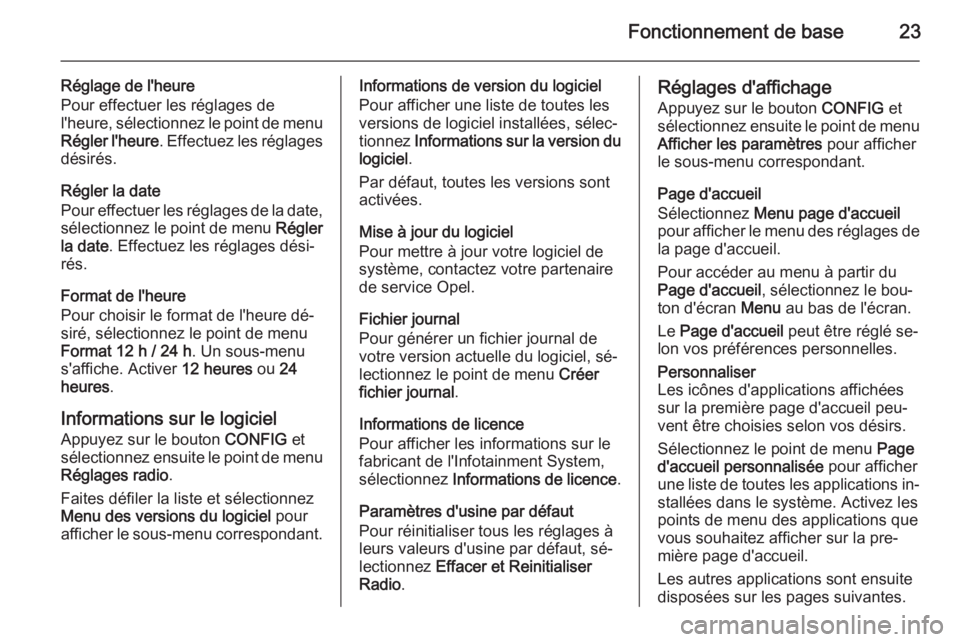
Fonctionnement de base23
Réglage de l'heure
Pour effectuer les réglages de
l'heure, sélectionnez le point de menu
Régler l'heure . Effectuez les réglages
désirés.
Régler la date
Pour effectuer les réglages de la date, sélectionnez le point de menu Régler
la date . Effectuez les réglages dési‐
rés.
Format de l'heure
Pour choisir le format de l'heure dé‐
siré, sélectionnez le point de menu
Format 12 h / 24 h . Un sous-menu
s'affiche. Activer 12 heures ou 24
heures .
Informations sur le logiciel Appuyez sur le bouton CONFIG et
sélectionnez ensuite le point de menu
Réglages radio .
Faites défiler la liste et sélectionnez
Menu des versions du logiciel pour
afficher le sous-menu correspondant.Informations de version du logiciel
Pour afficher une liste de toutes les
versions de logiciel installées, sélec‐
tionnez Informations sur la version du
logiciel .
Par défaut, toutes les versions sont
activées.
Mise à jour du logiciel
Pour mettre à jour votre logiciel de
système, contactez votre partenaire
de service Opel.
Fichier journal
Pour générer un fichier journal de
votre version actuelle du logiciel, sé‐
lectionnez le point de menu Créer
fichier journal .
Informations de licence Pour afficher les informations sur le
fabricant de l'Infotainment System,
sélectionnez Informations de licence .
Paramètres d'usine par défaut Pour réinitialiser tous les réglages à
leurs valeurs d'usine par défaut, sé‐
lectionnez Effacer et Reinitialiser
Radio .Réglages d'affichage
Appuyez sur le bouton CONFIG et
sélectionnez ensuite le point de menu Afficher les paramètres pour afficher
le sous-menu correspondant.
Page d'accueil
Sélectionnez Menu page d'accueil
pour afficher le menu des réglages de
la page d'accueil.
Pour accéder au menu à partir du
Page d'accueil , sélectionnez le bou‐
ton d'écran Menu au bas de l'écran.
Le Page d'accueil peut être réglé se‐
lon vos préférences personnelles.Personnaliser
Les icônes d'applications affichées
sur la première page d'accueil peu‐
vent être choisies selon vos désirs.
Sélectionnez le point de menu Page
d'accueil personnalisée pour afficher
une liste de toutes les applications in‐
stallées dans le système. Activez les
points de menu des applications que
vous souhaitez afficher sur la pre‐
mière page d'accueil.
Les autres applications sont ensuite
disposées sur les pages suivantes.
Page 25 of 133
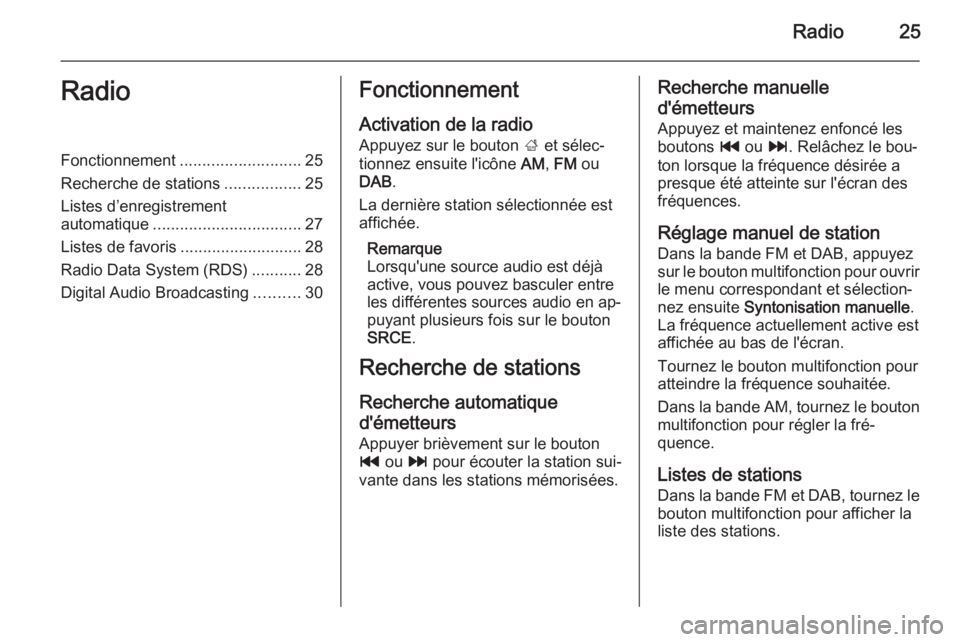
Radio25RadioFonctionnement........................... 25
Recherche de stations .................25
Listes d’enregistrement
automatique ................................. 27
Listes de favoris ........................... 28
Radio Data System (RDS) ...........28
Digital Audio Broadcasting ..........30Fonctionnement
Activation de la radio
Appuyez sur le bouton ; et sélec‐
tionnez ensuite l'icône AM, FM ou
DAB .
La dernière station sélectionnée est
affichée.
Remarque
Lorsqu'une source audio est déjà
active, vous pouvez basculer entre
les différentes sources audio en ap‐
puyant plusieurs fois sur le bouton
SRCE .
Recherche de stations
Recherche automatiqued'émetteurs Appuyer brièvement sur le boutont ou v pour écouter la station sui‐
vante dans les stations mémorisées.Recherche manuelle
d'émetteurs Appuyez et maintenez enfoncé les
boutons t ou v. Relâchez le bou‐
ton lorsque la fréquence désirée a
presque été atteinte sur l'écran des
fréquences.
Réglage manuel de station Dans la bande FM et DAB, appuyez
sur le bouton multifonction pour ouvrir
le menu correspondant et sélection‐
nez ensuite Syntonisation manuelle .
La fréquence actuellement active est
affichée au bas de l'écran.
Tournez le bouton multifonction pour
atteindre la fréquence souhaitée.
Dans la bande AM, tournez le bouton multifonction pour régler la fré‐
quence.
Listes de stations
Dans la bande FM et DAB, tournez le
bouton multifonction pour afficher la
liste des stations.
Page 26 of 133
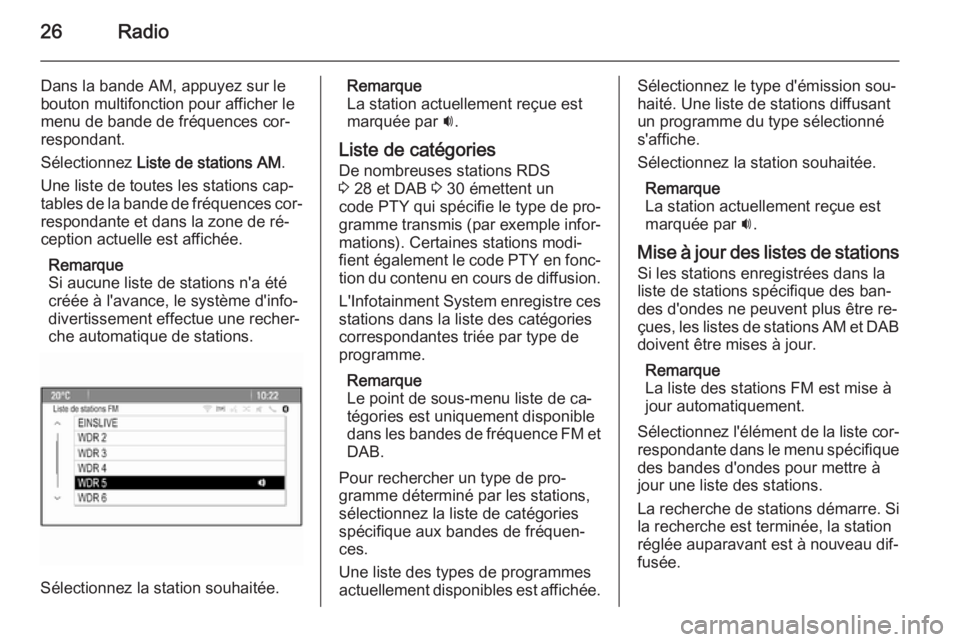
26Radio
Dans la bande AM, appuyez sur le
bouton multifonction pour afficher le
menu de bande de fréquences cor‐
respondant.
Sélectionnez Liste de stations AM .
Une liste de toutes les stations cap‐
tables de la bande de fréquences cor‐
respondante et dans la zone de ré‐
ception actuelle est affichée.
Remarque
Si aucune liste de stations n'a été
créée à l'avance, le système d'info‐
divertissement effectue une recher‐
che automatique de stations.
Sélectionnez la station souhaitée.
Remarque
La station actuellement reçue est
marquée par i.
Liste de catégories
De nombreuses stations RDS
3 28 et DAB 3 30 émettent un
code PTY qui spécifie le type de pro‐
gramme transmis (par exemple infor‐ mations). Certaines stations modi‐
fient également le code PTY en fonc‐
tion du contenu en cours de diffusion.
L'Infotainment System enregistre cesstations dans la liste des catégories
correspondantes triée par type de
programme.
Remarque
Le point de sous-menu liste de ca‐
tégories est uniquement disponible
dans les bandes de fréquence FM et
DAB.
Pour rechercher un type de pro‐
gramme déterminé par les stations, sélectionnez la liste de catégories
spécifique aux bandes de fréquen‐
ces.
Une liste des types de programmes
actuellement disponibles est affichée.Sélectionnez le type d'émission sou‐
haité. Une liste de stations diffusant
un programme du type sélectionné
s'affiche.
Sélectionnez la station souhaitée.
Remarque
La station actuellement reçue est
marquée par i.
Mise à jour des listes de stations
Si les stations enregistrées dans la
liste de stations spécifique des ban‐
des d'ondes ne peuvent plus être re‐
çues, les listes de stations AM et DAB
doivent être mises à jour.
Remarque
La liste des stations FM est mise à
jour automatiquement.
Sélectionnez l'élément de la liste cor‐
respondante dans le menu spécifique des bandes d'ondes pour mettre àjour une liste des stations.
La recherche de stations démarre. Si la recherche est terminée, la station
réglée auparavant est à nouveau dif‐
fusée.
Page 27 of 133
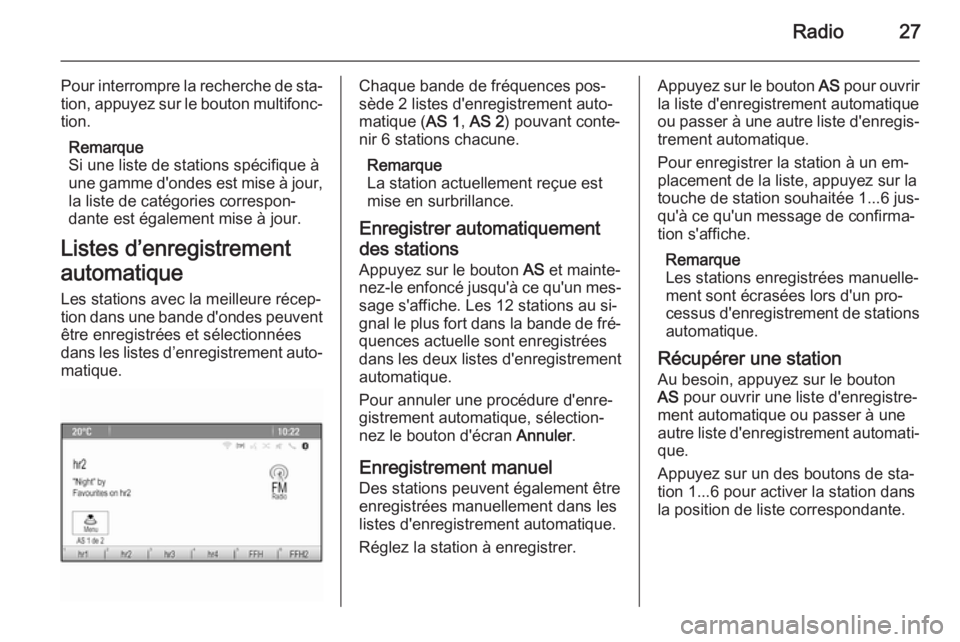
Radio27
Pour interrompre la recherche de sta‐tion, appuyez sur le bouton multifonc‐
tion.
Remarque
Si une liste de stations spécifique à
une gamme d'ondes est mise à jour, la liste de catégories correspon‐
dante est également mise à jour.
Listes d’enregistrement
automatique Les stations avec la meilleure récep‐
tion dans une bande d'ondes peuvent
être enregistrées et sélectionnées
dans les listes d’enregistrement auto‐
matique.Chaque bande de fréquences pos‐
sède 2 listes d'enregistrement auto‐ matique ( AS 1, AS 2 ) pouvant conte‐
nir 6 stations chacune.
Remarque
La station actuellement reçue est
mise en surbrillance.
Enregistrer automatiquement
des stations Appuyez sur le bouton AS et mainte‐
nez-le enfoncé jusqu'à ce qu'un mes‐
sage s'affiche. Les 12 stations au si‐
gnal le plus fort dans la bande de fré‐ quences actuelle sont enregistrées
dans les deux listes d'enregistrement automatique.
Pour annuler une procédure d'enre‐
gistrement automatique, sélection‐
nez le bouton d'écran Annuler.
Enregistrement manuel
Des stations peuvent également être
enregistrées manuellement dans les
listes d'enregistrement automatique.
Réglez la station à enregistrer.Appuyez sur le bouton AS pour ouvrir
la liste d'enregistrement automatique
ou passer à une autre liste d'enregis‐ trement automatique.
Pour enregistrer la station à un em‐
placement de la liste, appuyez sur la
touche de station souhaitée 1...6 jus‐
qu'à ce qu'un message de confirma‐
tion s'affiche.
Remarque
Les stations enregistrées manuelle‐
ment sont écrasées lors d'un pro‐
cessus d'enregistrement de stations automatique.
Récupérer une station
Au besoin, appuyez sur le bouton
AS pour ouvrir une liste d'enregistre‐
ment automatique ou passer à une
autre liste d'enregistrement automati‐ que.
Appuyez sur un des boutons de sta‐
tion 1...6 pour activer la station dans
la position de liste correspondante.
Page 28 of 133
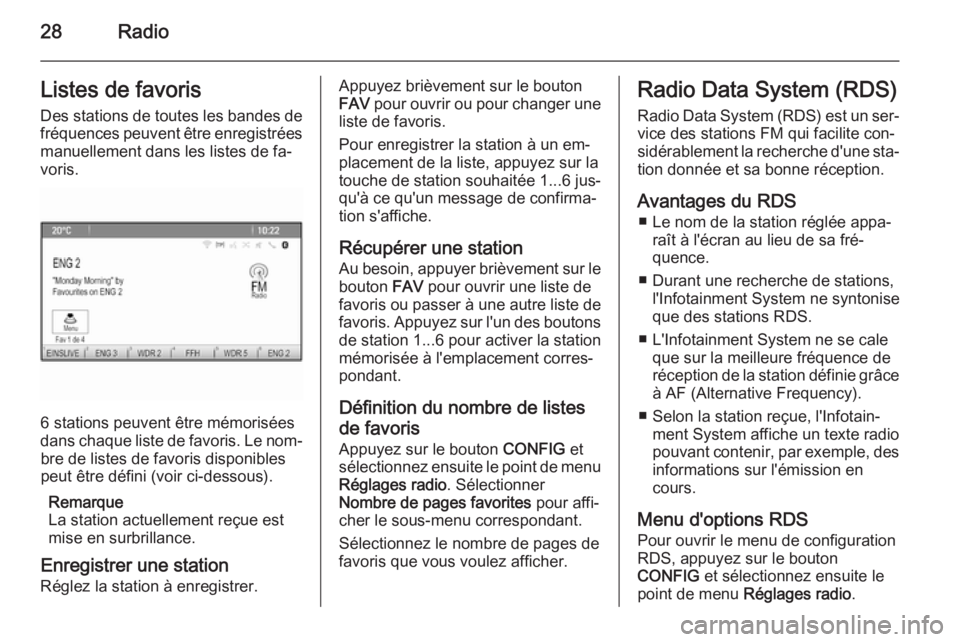
28RadioListes de favorisDes stations de toutes les bandes de
fréquences peuvent être enregistrées
manuellement dans les listes de fa‐
voris.
6 stations peuvent être mémorisées
dans chaque liste de favoris. Le nom‐ bre de listes de favoris disponibles
peut être défini (voir ci-dessous).
Remarque
La station actuellement reçue est
mise en surbrillance.
Enregistrer une station
Réglez la station à enregistrer.
Appuyez brièvement sur le bouton
FAV pour ouvrir ou pour changer une
liste de favoris.
Pour enregistrer la station à un em‐
placement de la liste, appuyez sur la
touche de station souhaitée 1...6 jus‐
qu'à ce qu'un message de confirma‐
tion s'affiche.
Récupérer une station Au besoin, appuyer brièvement sur le
bouton FAV pour ouvrir une liste de
favoris ou passer à une autre liste de
favoris. Appuyez sur l'un des boutons de station 1...6 pour activer la station
mémorisée à l'emplacement corres‐
pondant.
Définition du nombre de listes
de favoris
Appuyez sur le bouton CONFIG et
sélectionnez ensuite le point de menu Réglages radio . Sélectionner
Nombre de pages favorites pour affi‐
cher le sous-menu correspondant.
Sélectionnez le nombre de pages de
favoris que vous voulez afficher.Radio Data System (RDS)
Radio Data System (RDS) est un ser‐vice des stations FM qui facilite con‐
sidérablement la recherche d'une sta‐
tion donnée et sa bonne réception.
Avantages du RDS ■ Le nom de la station réglée appa‐ raît à l'écran au lieu de sa fré‐
quence.
■ Durant une recherche de stations, l'Infotainment System ne syntonise
que des stations RDS.
■ L'Infotainment System ne se cale que sur la meilleure fréquence de
réception de la station définie grâce
à AF (Alternative Frequency).
■ Selon la station reçue, l'Infotain‐ ment System affiche un texte radio
pouvant contenir, par exemple, des informations sur l'émission en
cours.
Menu d'options RDS Pour ouvrir le menu de configuration
RDS, appuyez sur le bouton
CONFIG et sélectionnez ensuite le
point de menu Réglages radio .